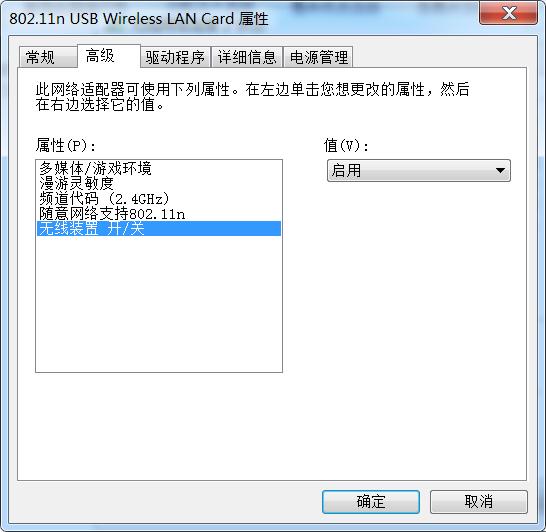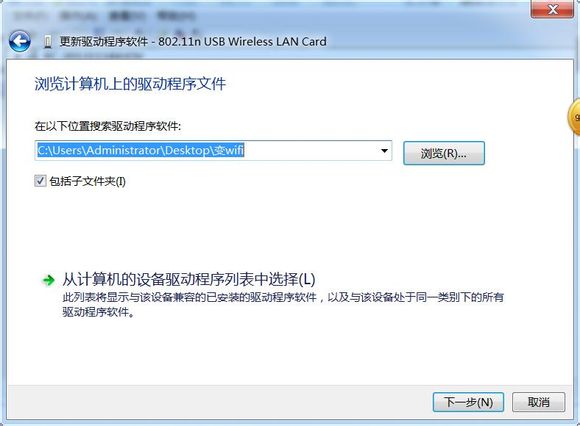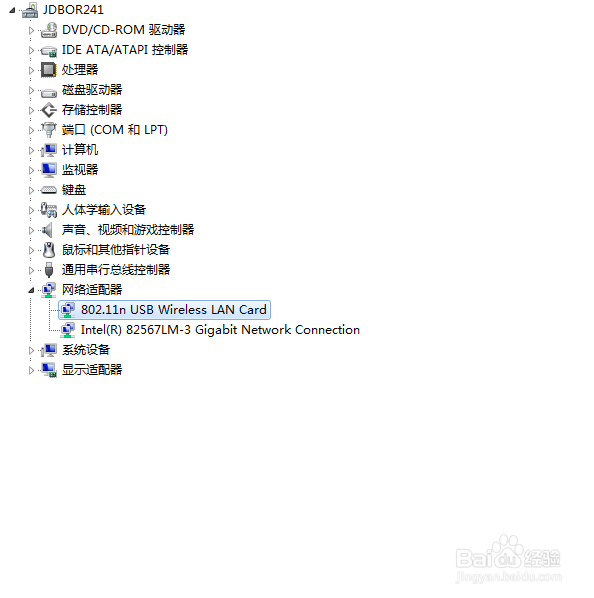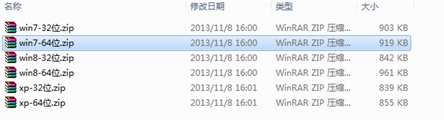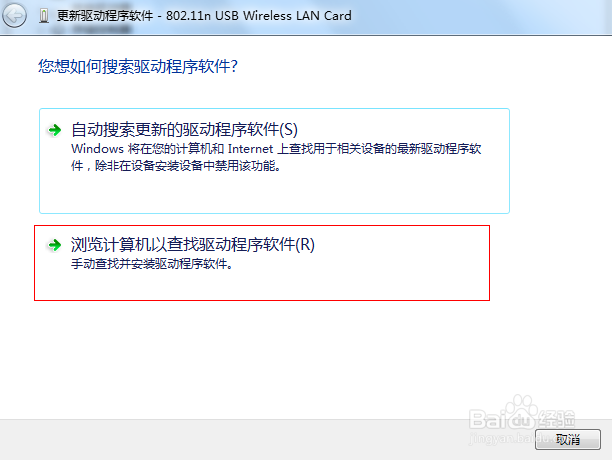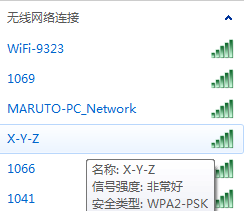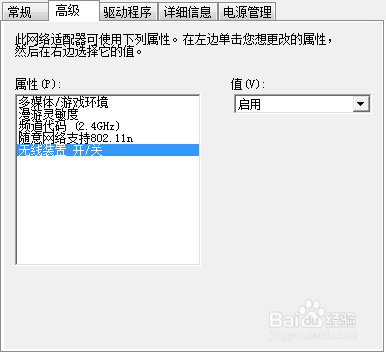首先简单的介绍一下这两个东西:
连接在一台能上网的电脑上即可共享出wifi,并且效果比用多网卡共享的稳定的多。
楼主是一台台式机,本想花几十块钱买个usb网线网卡,但是又觉得太贵,就想着改装下买了一个月的小度wifi,因为本质上是无线网卡嘛,官网有详细说明 没办法接受无线信号,不能像正常的无线网卡使用,但经过简单的修改已经可以了。
正
常情况下,把这些wifi东西连在电脑上后,电脑会自动创建一个临时的无线网络,并且只能默认连接这一个网络且无法搜索到其他网络,在网上搜帖子有人用原
生产无线芯片的厂家软件可以实现改装无线网卡功能,但楼主觉得实在不用这么麻烦,实质上只是更换了驱动而已,在驱动的高级中有个无线网络开关这个选项。
具体实现步骤如下:
1.卸载小度wifi及360随身wifi所有驱动,而后拔掉,再插入电脑,系统会提示无法安装此硬件。
2.下载我提取的驱动文件。绝对无毒,若提示有毒,请删除。链接地址:
链接: http://pan.baidu.com/s/1sjnohzB 密码: u64j
3.
对于xp系统,请点击控制面板中的添加新硬件,将下载的驱动文件解压到桌面,而后自动从此文件夹搜索即可。对于win7用户,进入设备管理器,搜索新硬
件,在搜索到的 802n无线usb网卡这个选项中,点击右键–更新驱动程序–浏览计算机,而后自动从此文件夹搜索即可。
4.你就会发现你的小度wifi或者360随身wifi已经可以当无线网卡使用了,并且信号相当的稳定呢。
所以想购买无线网卡的童鞋,又不想花那么多钱的话,买这个还是超值的划算,技能当无线网卡使用,又可以当热点使用啊
注意:
保证360随身wifi一直插在上面;
第一步仅针对已经使用了360随身wifi的AP功能的;也就是已经安装了360随身wifi驱动的用户;
为了防止影响操作,要禁用几分钟360安全卫士和杀毒软件,避免总是自动安装此驱动;在进程里面结束掉360AP的进程;
步骤:
第一步、卸载掉360随身wifi的驱动,然后计算机-右击-管理-设备管理器-网络适配器-右击-扫描检测硬件改动;如果还存在802.11n USBWireless LAN Card(注意,是没有黄色感叹号),就右击卸载;
第二步、在此网址下载文件,
链接: http://pan.baidu.com/s/1sjnohzB 密码: u64j
找到适合自己系统的文件,将此文件放到指定的文件夹中,方便找到;
第三步、在设备管理器中找到其他设备会看到黄色感叹号标志的802.11n USBWireless LAN Card;然后右击-更新驱动程序,选择第二个;
找到第二步存放的文件,将其解压,然后按照默认步骤安装成功;
第四步、点开右下角的网络连接图标,就可以看到搜索到的wifi;OK,随身wifi已经成为了无线网卡,既可以接收信号也可以发送信号;
第五步、如果想要关掉,可以通过这样的方法;计算机-右击-设备管理器-网络适配器-802.11n USBWireless LAN Card-右击-属性-高级-无线装置开关-选择-关闭;OK;